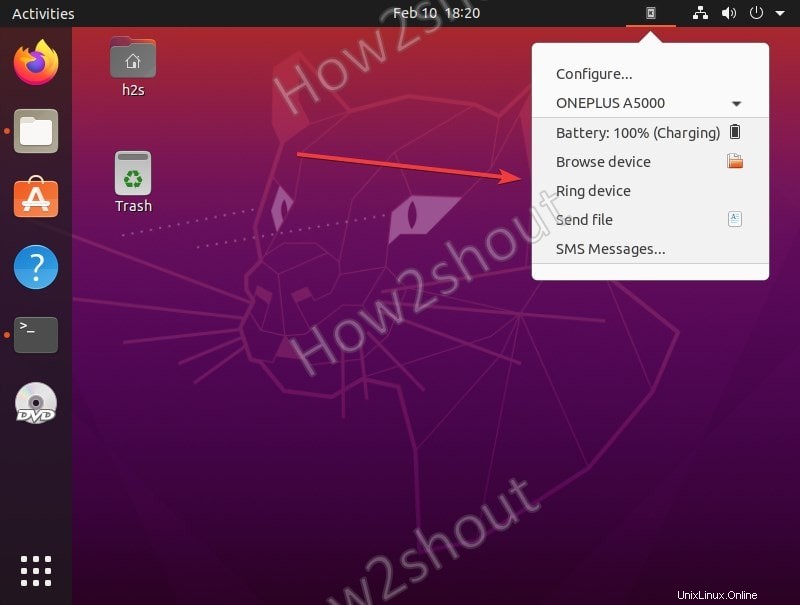KDE Connect adalah platform sumber terbuka untuk mengintegrasikan beberapa fitur telepon Anda langsung ke PC Anda. Dengan kata sederhana, ini adalah aplikasi Linux yang juga tersedia untuk Windows dan macOS (tidak resmi) untuk menghubungkan smartphone dengan PC atau laptop. Saat ini, ini hanya tersedia untuk Android, versi iOS tidak secara resmi ada.
Nah, KDE Connect diimplementasikan dengan layanan server yang berjalan di perangkat desktop dan aplikasi klien di perangkat seluler, yang berinteraksi satu sama lain melalui protokol jaringan yang aman. Sehingga pengguna dapat dengan mudah mentransfer data menggunakan jaringan lokal.
Instalasi KDE Connect di Ubuntu 20.04 LTS
Mari kita lihat langkah-langkah untuk menginstal KDE Connect tidak hanya di Ubuntu 20.04 atau 18.04 LTS tetapi juga untuk sistem Linux serupa lainnya seperti Linux Mint, Debian, Elementary OS, MX Linux, dll.
1. Jalankan pembaruan sistem
Pertama-tama berikan perintah pembaruan sistem untuk membangun kembali cache repo, sehingga kami tidak akan mendapatkan masalah paket apa pun saat menginstal KDE connect.
sudo apt update
2. Perintah untuk menginstal KDE Connect di Ubuntu 20.04
Tidak perlu menambahkan repositori pihak ketiga di Ubuntu untuk menginstal KDE connect, karena sudah tersedia di repo resmi.
sudo apt install kdeconnect
3. Instal aplikasi KDE di Android
Buka smartphone Android Anda, kunjungi Play Store dan cari KDE Connect, instal aplikasinya. Ini linknya untuk itu.
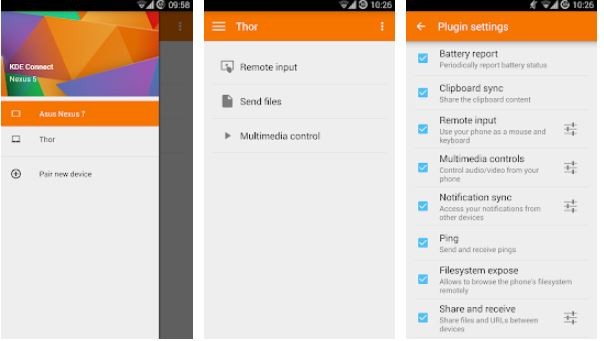
3. Jalankan KDE untuk mengkonfigurasi
Setelah penginstalan selesai, tekan tombol Super dan cari KDE connect, saat ikonnya muncul, klik untuk menjalankannya. Sekarang, Anda akan melihat ikonnya di Taskbar Ubuntu, klik dan pilih Configure .
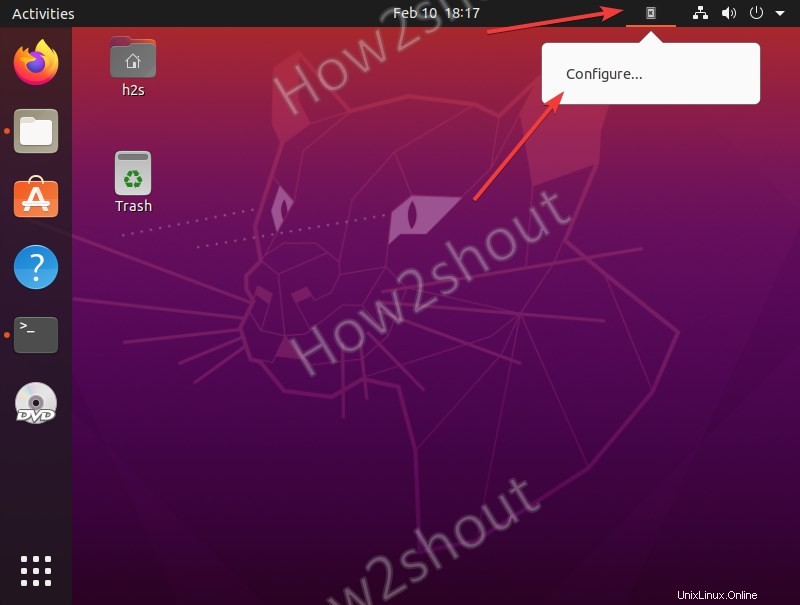
4. Konfigurasi- Indikator KDE Connect
Ponsel cerdas dan KDE Connect harus berada di jaringan yang sama sehingga Indikator dapat mencari dan memasangkannya. Semua smartphone yang tersedia dengan aplikasi koneksi KDE akan ditampilkan di aplikasi Indikator. Pilih dan klik Pasangkan tombol. Ini sama dengan memasangkan beberapa perangkat Bluetooth ke telepon…
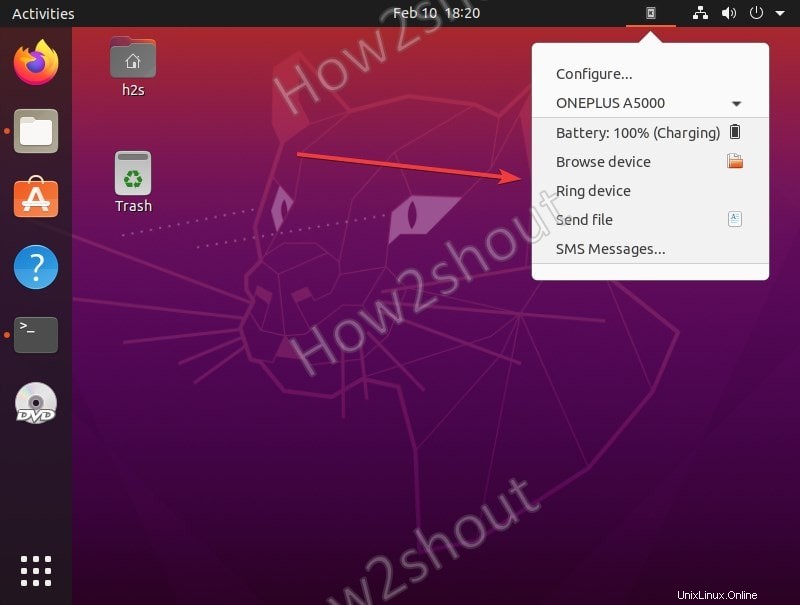
Terima permintaan Penyandingan di Smartphone…
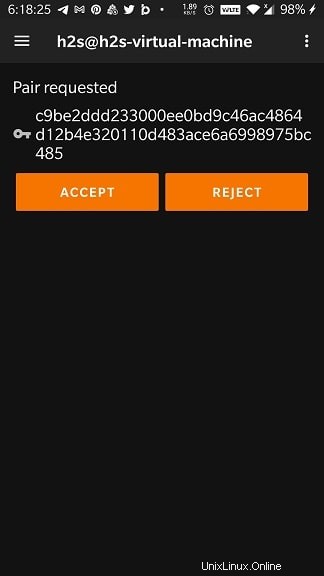
Terakhir, Anda akan memiliki shortcut seperti SMS, Send file Browser Devices dan lainnya untuk mengelola smartphone langsung dari OS Linux Anda. Selanjutnya, di Gnome, kita juga dapat menggunakan indikator GSconnect dan KDE untuk mendapatkan semua fitur Connect.